Sử dụng phím tắt Google Chrome giúp người dùng thao tác, sử dụng trình duyệt web nhanh hơn. Google Chrome được biết đến là trình duyệt khá nổi tiếng và được nhiều người sử dụng hiện nay bởi các tính năng tuyệt vời tích hợp trong nó. Để sử dụng trình duyệt này hiệu quả hơn bạn nên biết những phím tắt hữu ích trên Google Chrome
Không thể phủ nhận sức mạnh của trình duyệt Google Chrome hiện nay, với sự phát triển của mình qua các phiên bản trình duyệt Web này ngày càng chiếm được lòng tin của người sử dụng. Để thuận tiện hơn Google đã tích hợp các phím tắt khác nhau giúp người dùng lướt Web dễ dàng hơn.
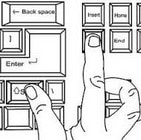
Những phím tắt hữu ích cho người dùng trên Chrome
1. Ctrl + Tab: Di chuyển giữa các Tab trên trình duyệt, giúp bạn làm việc hiệu quả hơn với nhiều Tab khác nhau được mở cùng lúc trên Chrome.
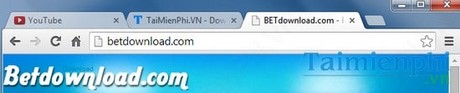
2. Ấn giữ nút <--> trên trình duyệt để xem lại những trang Web bạn vừa mới truy cập.

3. Ctrl + Shift + T: Mở lại Tab vừa đóng trước đó (Max: 10 Tab)

4. Ctrl + W hoặc Ctrl + F4: Đóng Tab đang mở
5. Ctrl + Enter: Điền thêm "www" và ".com" vào tên miền bạn vừa nhập vào nhưng chưa đầy đủ

6. Ctrl + "+" và Ctrl + "-" hoặc giữ Ctrl + chuột giữa để phóng to hay thu nhỏ giao diện trình duyệt

7. Ctrl + 0: Đưa giao diện trình duyệt về kích thước bình thường

8. Atl + Link: Tải file về máy tính mà không cần trình duyệt mở sang Tab mới
9. Giữ Phím Ctrl + click vào link để liên kết sang Tab mới.

10. Ctrl + J: Mở nhanh tab Download

11. Ctrl + 1,2,3,4....: Mở các Tab có số thứ tự tương ứng
Tổng hợp phím tắt dưới dạng bảng
Phím tắt dành cho tab và cửa sổ
Tác vụ | Phím tắt |
Mở cửa sổ mới | Ctrl + n |
Mở cửa sổ mới trong chế độ Ẩn danh | Ctrl + Shift + n |
Mở tab mới và chuyển đến tab đó | Ctrl + t |
Mở lại tab đóng sau cùng và chuyển đến tab đó | Ctrl + Shift + t |
Chuyển đến tab tiếp theo đang mở | Ctrl + Tab hoặc Ctrl + PgDn |
Chuyển đến tab trước đang mở | Ctrl + Shift + Tab hoặc Ctrl + PgUp |
Chuyển đến tab cụ thể | Ctrl + 1 đến Ctrl + 8 |
Chuyển đến tab sau cùng | Ctrl + 9 |
Mở trang chủ của bạn trong tab hiện tại | Alt + Home |
Mở trang trước từ lịch sử duyệt web của bạn trong tab hiện tại | Alt + Mũi tên trái |
Mở trang tiếp theo từ lịch sử duyệt web của bạn trong tab hiện tại | Alt + Mũi tên phải |
Đóng tab hiện tại | Ctrl + w hoặc Ctrl + F4 |
Đóng tất cả các tab đang mở và trình duyệt | Ctrl + Shift + w |
Thu nhỏ cửa sổ hiện tại | Alt + Phím cách + n |
Phóng to cửa sổ hiện tại | Alt + Phím cách + x |
Thoát Google Chrome | Ctrl + Shift + q hoặc Alt + F4 |
Phím tắt cho các tính năng của Google Chrome
Tác vụ | Phím tắt |
Mở Menu | Alt + f hoặc Alt + e hoặcF10 |
Hiển thị hoặc ẩn thanh Dấu trang | Ctrl + Shift + b |
Mở Trình quản lý dấu trang | Ctrl + Shift + o |
Mở trang Lịch sử trong tab mới | Ctrl + h |
Mở trang Tài nguyên đã tải xuống trong tab mới | Ctrl + j |
Mở Trình quản lý tác vụ Chrome | Shift + Esc |
Đặt con trỏ vào mục đầu tiên trong thanh công cụ Chrome | Shift + Alt + t |
Tiến con trỏ giữa thanh Địa chỉ, thanh Dấu trang (nếu hiển thị) và nội dung trang | F6 |
Lùi con trỏ giữa thanh Địa chỉ, thanh Dấu trang (nếu hiển thị) và nội dung trang | Shift + F6 |
Mở Thanh tìm kiếm để tìm kiếm trên trang hiện tại | Ctrl + f hoặc F3 |
Chuyển đến kết quả phù hợp tiếp theo với tìm kiếm trên Thanh tìm kiếm | Ctrl + g |
Chuyển đến kết quả phù hợp trước với tìm kiếm trên Thanh tìm kiếm | Ctrl + Shift + g |
Mở Công cụ dành cho nhà phát triển | Ctrl + Shift + j hoặc F12 |
Mở tùy chọn Xóa dữ liệu duyệt web | Ctrl + Shift + Delete |
Mở Trung tâm trợ giúp Chrome trong tab mới | F1 |
Đăng nhập dưới tên người dùng khác hoặc truy cập Ẩn danh | Ctrl + Shift + m |
Mở biểu mẫu phản hồi | Ctrl + Shift + i |
Sử dụng các phím tắt sau trong thanh địa chỉ
Tác vụ | Phím tắt |
Tìm kiếm bằng công cụ tìm kiếm mặc định của bạn | Nhập cụm từ tìm kiếm + Enter |
Tìm kiếm bằng công cụ tìm kiếm khác | Nhập tên công cụ tìm kiếm+ Tab |
Thêm www. và .com vào tên trang web rồi mở trang web đó trong tab hiện tại | Nhập tên trang web + Ctrl + Enter |
Thêm www. và .com vào tên trang web rồi mở trang web đó trong tab mới | Nhập tên trang web + Alt + Enter |
Chuyển đến Thanh địa chỉ | Ctrl + l hoặc Alt + d hoặc F6 |
Tìm kiếm từ bất cứ đâu trên trang | Ctrl + k hoặc Ctrl + e |
Phím tắt cho trang web
Tác vụ | Phím tắt |
Mở tùy chọn để in trang hiện tại | Ctrl + p |
Mở tùy chọn để lưu trang hiện tại | Ctrl + s |
Tải lại trang hiện tại | F5 hoặc Ctrl + r |
Tải lại trang hiện tại, bỏ qua nội dung được lưu trong bộ nhớ cache | Shift + F5 hoặc Ctrl + Shift + r |
Dừng tải trang | Thoát |
Duyệt qua các mục tiến có thể nhấp | Tab |
Duyệt qua các mục lùi có thể nhấp | Shift + Tab |
Mở tệp từ máy tính của bạn trong Chrome | Ctrl + o + Chọn tệp |
Hiển thị mã nguồn HTML không thể chỉnh sửa của trang hiện tại | Ctrl + u |
Lưu trang web hiện tại dưới dạng dấu trang | Ctrl + d |
Lưu tất cả các tab đang mở dưới dạng dấu trang trong thư mục mới | Ctrl + Shift + d |
Bật hoặc tắt chế độ toàn màn hình | F11 |
Phóng to mọi nội dung trên trang | Ctrl và + |
Thu nhỏ mọi nội dung trên trang | Ctrl và - |
Trả lại mọi nội dung trên trang về kích thước mặc định | Ctrl + 0 |
Cuộn xuống một trang web, một màn hình cùng lúc | Phím cách hoặc PgDn |
Cuộn lên một trang web, một màn hình cùng lúc | Shift + Phím cách hoặc PgUp |
Chuyển đến đầu trang | Trang chủ |
Chuyển đến cuối trang | Cuối cùng |
Cuộn ngang trên trang | Shift + Cuộn con lăn chuột |
Di chuyển con trỏ tới phía trước của từ trước trong trường văn bản | Ctrl + Mũi tên trái |
Di chuyển con trỏ tới phía sau của từ tiếp theo trong trường văn bản | Ctrl + Mũi tên phải |
Xóa từ trước trong trường văn bản | Ctrl + Phím xóa lùi |
Di chuyển con trỏ tới thông báo | Alt + n |
Cho phép trong thông báo | Alt + Shift + a |
Từ chối trong thông báo | Alt + Shift + d |
Mở Trang chủ trong tab hiện tại | Alt + Home |
Phím tắt với chuột
Tác vụ | Phím tắt |
Mở liên kết trong tab hiện tại (chỉ đối với chuột) | Kéo liên kết vào tab |
Mở liên kết trong tab nền mới | Ctrl + Nhấp vào liên kết |
Mở liên kết và chuyển đến liên kết đó | Ctrl + Shift + Nhấp vào liên kết |
Mở liên kết và chuyển đến liên kết đó (chỉ đối với chuột) | Kéo liên kết vào khoảng trống của thanh tab |
Mở liên kết trong cửa sổ mới | Shift + Nhấp vào liên kết |
Mở tab trong cửa sổ mới (chỉ đối với chuột) | Kéo tab ra khỏi thanh tab |
Di chuyển tab đến cửa sổ hiện tại (chỉ đối với chuột) | Kéo tab vào cửa sổ hiện có |
Trả tab lại vị trí ban đầu | Nhấn Esc trong khi kéo |
Lưu trang web hiện tại của bạn dưới dạng dấu trang | Kéo địa chỉ web đến Thanh dấu trang |
Tải xuống trang đích của liên kết | Alt + Nhấp vào liên kết |
Hiển thị lịch sử duyệt web của bạn | Nhấp chuột phải vào Quay lại hoặc Tiếp theo hoặc nhấp và giữ Quay lại hoặc Tiếp theo |
Phóng to hoặc thu nhỏ cửa sổ | Nhấp đúp vào khoảng trống của thanh tab |
Phóng to mọi nội dung trên trang | Ctrl + Cuộn con lăn chuột lên |
Thu nhỏ mọi nội dung trên trang | Ctrl + Cuộn con lăn chuột xuống |
Trên đây chúng tôi đã chia sẻ tới các bạn những phím tắt hữu ích cho người dùng khi sử dụng Google Chrome lướt web. Tuy nhiên để tận dụng tối đa sức mạnh của Chrome, bạn nên đặt Chrome làm trình duyệt mặc định trên máy tính. Việc nắm bắt được các phím tắt Chrome sẽ giúp bạn lướt web và sử dụng trình duyệt này của Google dễ dàng và tốt hơn nên nhớ chỉ có một số phím tắt trong chrome mới có thể hoạt động được trên các trình duyệt khác như Cốc Cốc hoặc Firefox nhé. Bởi lẽ, có một số phím tắt trình duyệt sẽ sử dụng chung được với Firefox và Cốc Cốc ví dụ như F11 để bật chế độ toàn màn hình.
https://thuthuat.taimienphi.vn/nhung-phim-tat-huu-ich-cho-nguoi-dung-tren-chrome-2482n.aspx
Nếu sử dụng Chrome trên điện thoại, các bạn tham khảo cách mở tab google chrome vừa đóng trên điện thoại để lấy lại các tab đã không may bị đóng nhé.